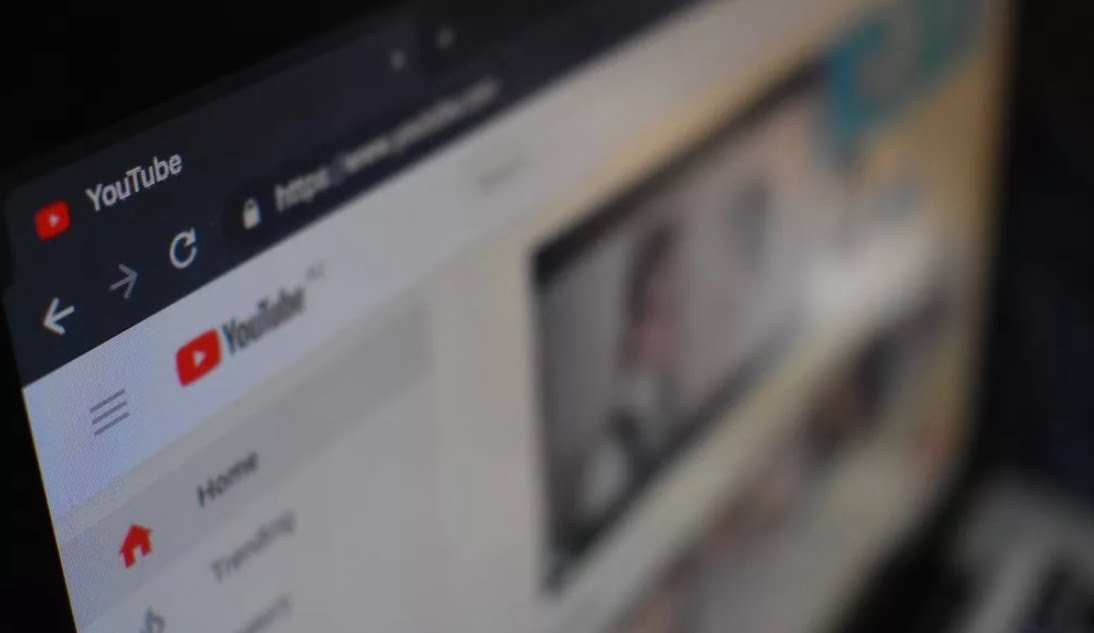Hoe maak je een screenshot van een YouTube-video? Het maken van een screenshot van YouTube-video’s lijkt een eenvoudig proces, maar we krijgen niet altijd het verwachte resultaat. Wazige beelden of de tweede van de scène is voorbij en we krijgen schermafbeeldingen die ons niet interesseren.
Hoe maak je een screenshot van een YouTube-video?
Om al deze problemen te voorkomen, kunnen we onze toevlucht nemen tot verschillende bronnen die de taak vergemakkelijken en afbeeldingen uit YouTube-video’s in één stap extraheren.
Screenshot YouTube
Screenshot Youtube is een uitbreiding voor Google Chrome waarmee u schermafbeeldingen van elke YouTube-video kunt maken.
U hoeft de extensie alleen in de browser te installeren en u zult zien dat er een pictogram in de browserbalk wordt toegevoegd. Zodra je het hebt geactiveerd en enkele opties hebt aangepast, kun je het op YouTube gebruiken. De knop “Screenshot” is toegevoegd aan de onderste balk van de video. Als u een screenshot van een afbeelding wilt maken, kiest u gewoon die optie en wordt uw selectie automatisch in PNG-indeling opgeslagen.
Video-screenshotter
Deze uitbreiding volgt een vergelijkbare dynamiek als de vorige optie. U installeert het in Chrome en het is klaar voor gebruik op YouTube.
U kunt enkele details aanpassen, zoals het kiezen van sneltoetsen of specificeren of u de schermafbeelding wilt downloaden in PNG of JPG. Wanneer je een YouTube-video opent, zie je dat een camerapictogram is toegevoegd aan de bedieningselementen, selecteer het gewoon en er wordt een screenshot gemaakt.
Door deze dynamiek te volgen, kunt u van elke YouTube-video een screenshot maken van afbeeldingen met een hoge resolutie. Een bonus die het biedt, is dat de dynamiek ook compatibel is met andere platforms zoals Vimeo en Netflix, evenals verschillende websites met embedded video’s. Hoe maak je een screenshot van een YouTube-video?
Hoe maak je een screenshot van een YouTube-video?
Download een YouTube-miniatuurafbeelding
Dit is praktisch optie als je de miniatuur uit een YouTube-video wilt halen.
In dit geval is het onmogelijk om een screenshot te maken, dus deze website maakt het proces gemakkelijker voor u. U hoeft alleen maar de YouTube-video-URL te kopiëren en in de balk met de site te plakken. Selecteer “YouTube-miniatuur downloaden” en het zal u automatisch de YouTube-miniatuurafbeelding laten zien.
Om de afbeelding te downloaden, moet u het contextmenu van de webbrowser gebruiken met de rechterknop van de muis. Of u kunt de URL van de afbeelding kopiëren en deze delen op sociale netwerken of berichten-apps.
Met alle opties kunt u alleen schermafbeeldingen van video maken. Zo krijg je met een paar simpele klikken een perfect beeld.